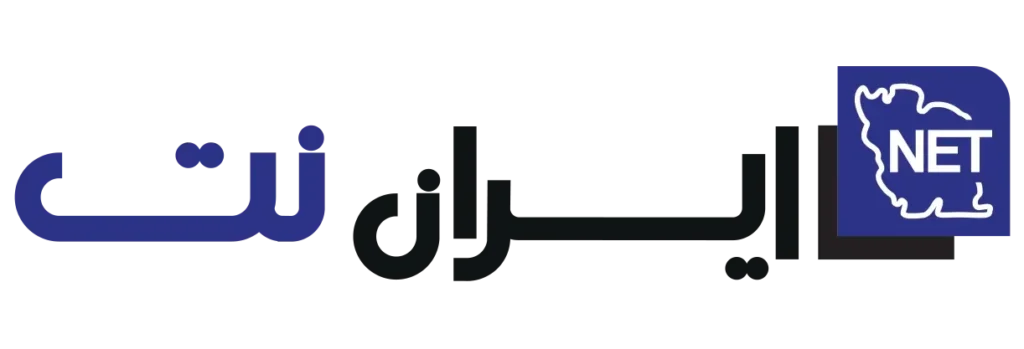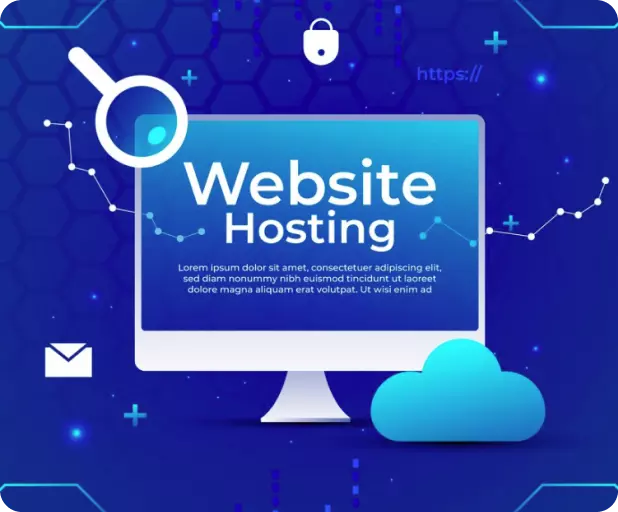با طبقه بندی سفارشی جت انجین JetEngine، پست ها را به راحتی دسته بندی کنید. از این آموزش خواهید فهمید که چگونه آن را به درستی انجام دهید.
افزونه جت انجین مزایای زیادی دارد و یکی از آنها این است که می توانید پست ها را با شرایط خاص دسته بندی کنید. اگر ده ها پست وجود دارد و برخی از آنها به یک موضوع اشاره می کنند، می توانید یک طبقه بندی برای متحد کردن آنها ایجاد کنید.
تفاوت بین طبقه بندی و Terms
ابتدا، بیایید مشخص کنیم که طبقه بندی ها و شرایط چیست.
طبقه بندی ها امکان دسته بندی انواع پست ها را بر اساس هر ویژگی طبقه بندی می دهد.
Terms مواردی در داخل طبقهبندی هستند که ویژگیهای طبقهبندی اضافی را اضافه میکنند، بنابراین یک نظم سلسله مراتبی در یک طبقهبندی خاص ایجاد میکنند.
برای مثال، اگر طبقهبندی «کشورها» وجود داشته باشد، «ایالات متحده آمریکا» و «فرانسه» اصطلاحات درون آن خواهند بود.
ایجاد یک طبقه بندی سفارشی جدید
بیاید یادبگیریم که چگونه یک طبقه بندی سفارشی جدید با جت انجین اضافه کنیم. می توانید بلوک جت انجین JetEngine را در پنل کناری داشبورد مشاهده کنید.
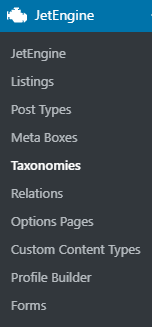
تب طبقه بندی یا Taxonomies را باز کنید و سپس روی دکمه “افزودن جدید” کلیک کنید تا ادامه دهید و یک طبقه بندی جدید ایجاد کنید. این فرآیند بسیار شبیه به ایجاد یک نوع پست سفارشی است. همان بلوک ها وجود دارد: اطلاعات عمومی، برچسب ها، تنظیمات و فیلدهای متا.
مرحله اول: فیلدها را با اطلاعات پر کنید Fill in the fields with information
در تنظیمات عمومی فیلدهایی مانند:
نام طبقه بندی Taxonomy Name – نام طبقه بندی را تنظیم کنید، به عنوان مثال، پروژه ها یا نمونه کارها، بستگی به نوع پست ایجاد شده این طبقه بندی دارد.
لینک طبقه بندی Taxonomy Slug – به طور خودکار انجام می شود. اما در صورتی که میخواید تغییر دهید قابل تغییر میباشد.
نوع پست Post Type – از لیست، موردی را انتخاب کنید که طبقه بندی برای آن ایجاد می شود. تصمیم بگیرید این طبقه بندی برای کدام بخش سایت اجرا شود .
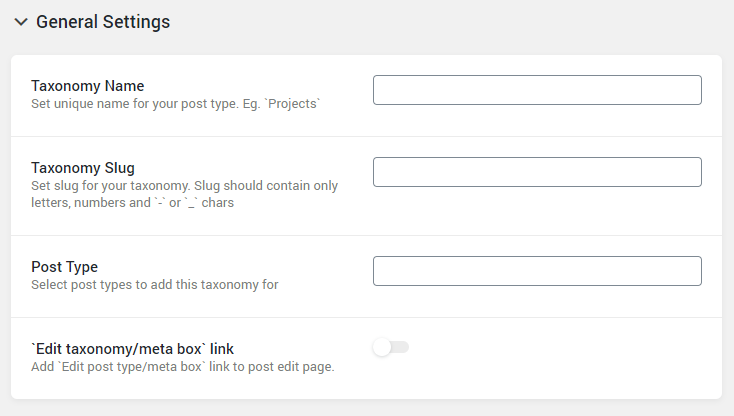
در بلوک General باید تمام فیلدها را پر کنید. به یک قسمت Post Type توجه کنید، زیرا این طبقه بندی فقط برای موارد انتخاب شده اعمال می شود.
مرحله دوم: بلوک برچسب ها را پر کنید Fill the Labels Block
در اینجا میتوانید برچسبها Labels را بهجای عنوانهای پیشفرض استفاده کنید. به عنوان مثال، به جای “افزودن آیتم جدید” می توانید “افزودن دسته جدید” را انتخاب کنید. برچسبها فقط برای شما قابل مشاهده خواهند بود، اما میتوانند ناوبری را کمی آسانتر کنند.
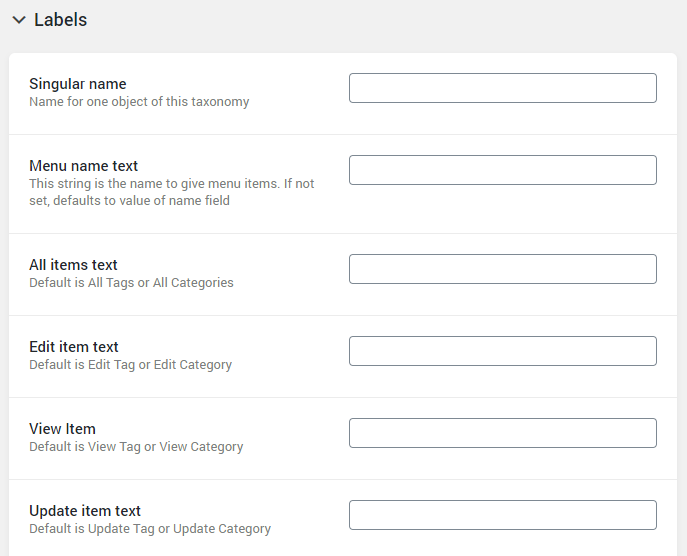
مرحله سوم: بلوک تنظیمات پیشرفته Advanced Setting Block
این بلوک به شما امکان می دهد حالت نمایش طبقه بندی را تنظیم کنید. فقط تصمیم بگیرید که آیا می خواهید عمومی باشد یا در منوی مدیریت و غیره نشان داده شود.
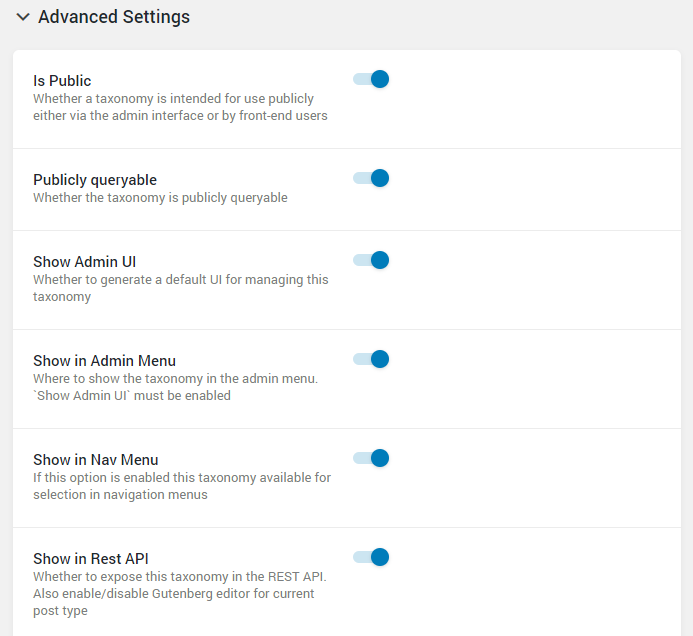
مرحله چهار: بلوک فیلدهای متا block meta fields
از آنها برای نمایش هرگونه اطلاعات اضافی برای طبقه بندی، مانند رسانه ها، گزینه های رادیویی، تکرار کننده ها و غیره استفاده کنید. همچنین می توانید عرض فیلدها را سفارشی کنید تا فضای کمتری اشغال کنند و آنها را در کنار یکدیگر مرتب کنید.
به عنوان مثال، می توانید فیلدهای متا مانند قیمت، مکان، تاریخ و غیره ایجاد کنید.
با افزودن متا فیلد Meta Fields میتوان طبقهبندی را با اطلاعات بسیار بیشتری انجام داد و سپس آن را از طریق گرید لیست Listing Grid نمایش داد.
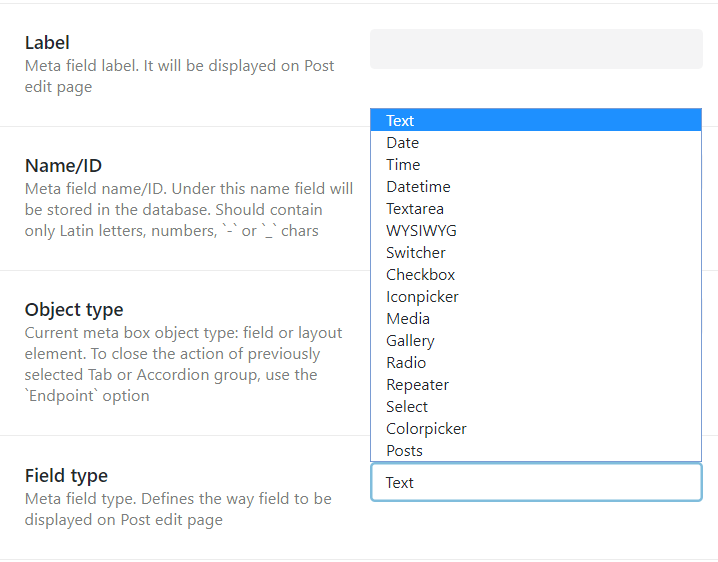
برای مثال، در اینجا نحوه استفاده از فیلد Radio Meta یا همان فیلد رایدیویی برای ایجاد فهرست گزینهها در طبقهبندی آمده است.
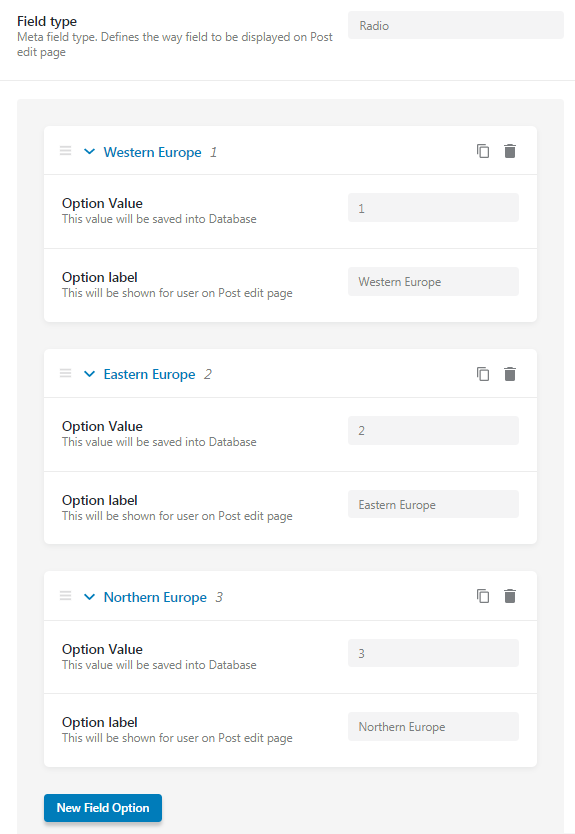
پس از اتمام تمام این مراحل، به بالا بروید و در صورتی که طبقهبندی موجود را ویرایش میکنید، روی اضافه کردن طبقه بندی Add Taxonomy یا دکمه آپدیت Update کلیک کنید.
از آنجایی که ما طبقه بندی را فقط برای Portfolio ایجاد کرده ایم، در اینجا ظاهر می شود. در مورد ما، هر آیتم پورتفولیو دارای یک اصطلاح مکانی خاص است که نمونه کارها را در یک مکان متحد می کند.
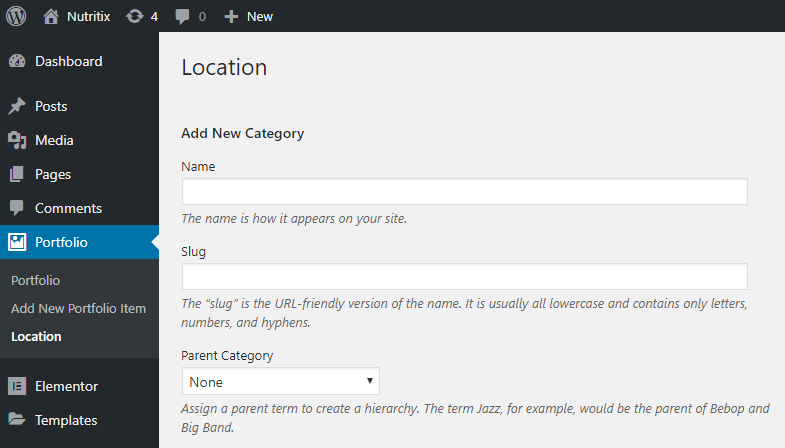
مرحله پنجم : اضافه کردن دسته بندی جدید Add New Category
پس از ذخیره طبقه بندی، باید New Term را مشخص کنید، در مورد ما باید یک مکان جدید برای Portfolio اضافه کنیم.
در مرحله بعد، یک نام و یک اسلاگ در نظر بگیرید، یک دسته را انتخاب کنید و سپس روی دکمه «افزودن دسته جدید» کلیک کنید. در سمت راست، فهرستی از اصطلاحات وجود دارد.
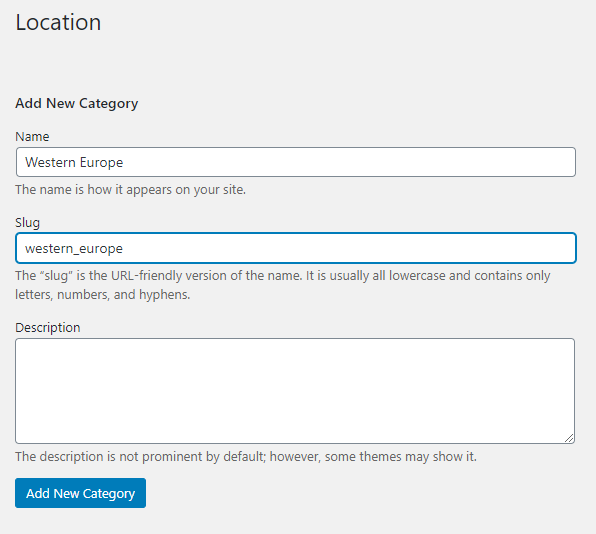
مرحله ششم: ویرایش پست سفارشی Edit Custom Post
در Portfolio > All Posts، آن را به عبارتی که مناسب آن است اختصاص دهید (همان چیزی که به تازگی ایجاد کرده اید).
این چیزی است که ما در پایان می توانیم داشته باشیم.
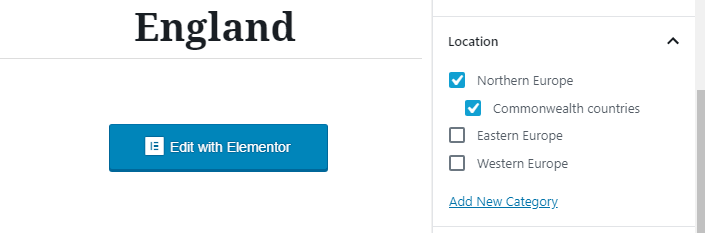
برای ذخیره تغییرات روی دکمه “به روز رسانی” یا آپدیت کلیک کنید.
امیدوارم این آموزش مفید واقع شود.
جهت خرید نسخه اورجینال افزونه جت انجین میتونید به صفحه فروشگاه سایت ایران نت مراجعه کنید و نسخه بدون محدودیت دامنه و دارای آپدیت از داشبورد وردپرس جت انجین رو تهیه کنید .